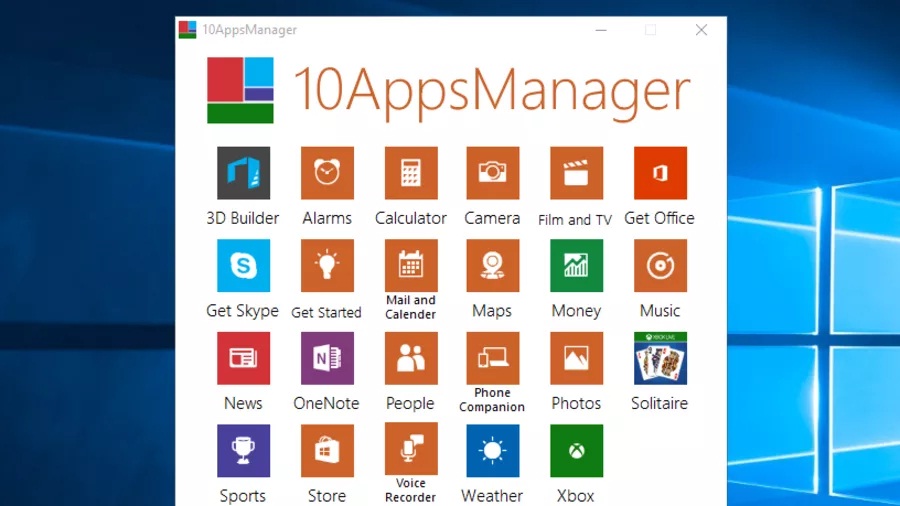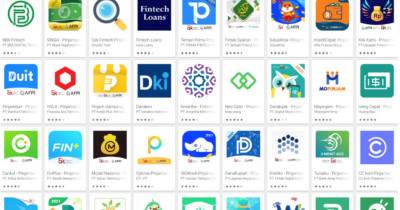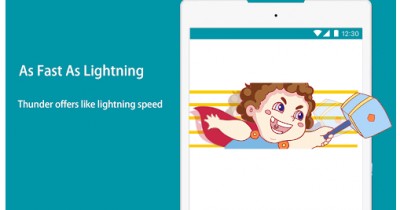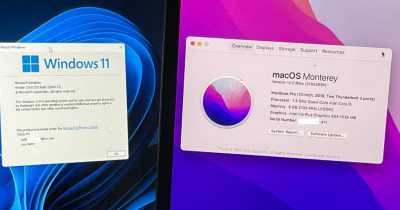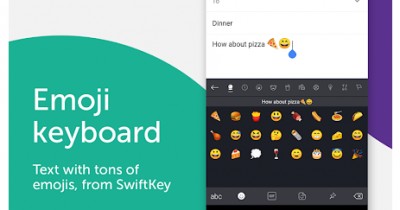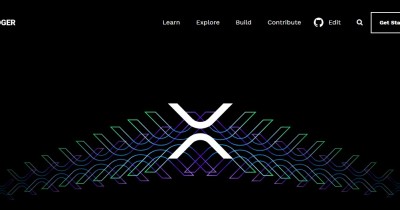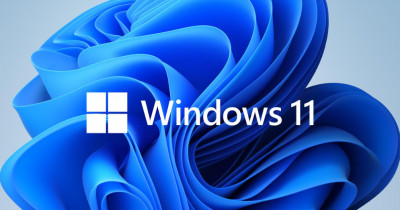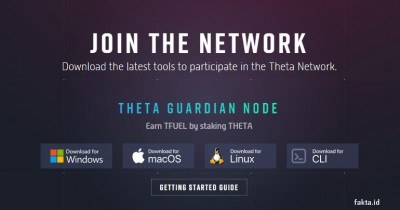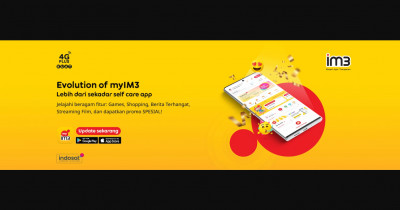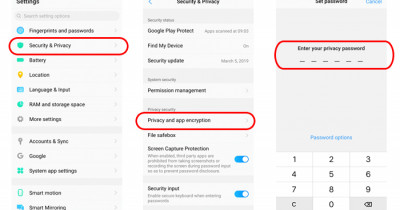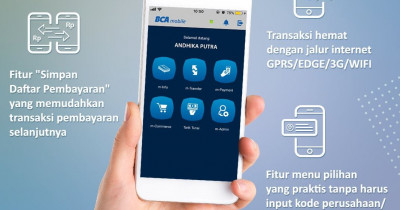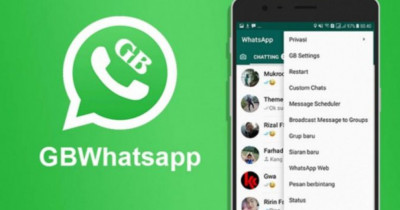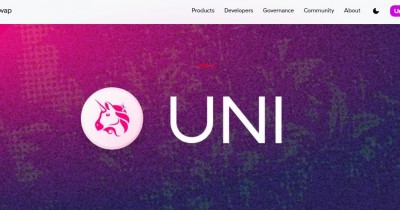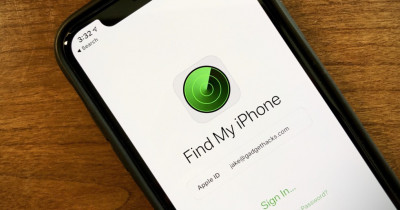Laptop merupakan salah satu jenis perangkat teknologi yang cukup diminati sekarang ini. Laptop tidak hanya dibutuhkan oleh para pekerja kantoran saja, melainkan juga para pelajar, pebisnis bahkan juga kalangan biasa. Sama halnya seperti smartphone, laptop juga punya banyak fungsi yang pastinya sangat membantu para penggunanya. Tidak hanya digunakan untuk sarana bisnis, tetapi juga bisa menjadi sarana hiburan, seperti bermain game.
Cara Hapus Program yang Susah Di-uninstall - Laptop merupakan salah satu jenis perangkat teknologi yang cukup diminati sekarang ini. Laptop tidak hanya dibutuhkan oleh para pekerja kantoran saja, melainkan juga para pelajar, pebisnis bahkan juga kalangan biasa. Sama halnya seperti smartphone, laptop juga punya banyak fungsi yang pastinya sangat membantu para penggunanya. Tidak hanya digunakan untuk sarana bisnis, tetapi juga bisa menjadi sarana hiburan, seperti bermain game.
Di perangkat laptop kita memungkinkan untuk menginstall aplikasi atau program di dalamnya. Khusus untuk pengguna OS Windows 8 atau Windows 10, biasanya di dalamnya sudah terinstall aplikasi bawaan layaknya di smartphone android. Program aplikasi bawaan ini umumnya tidak bisa ditemukan di Control Panel sehingga susah untuk dihapus. Terkadang beberapa aplikasi bawaan tersebut kurang berguna, sehingga kita ingin menghapusnya. Lantas, bagaimana cara hapus program yang susah diuninstall di perangkat laptop tersebut? Informasi selengkapnya bisa Anda simak di bawah ini.
Cara Hapus Program yang Susah Di-uninstall di Laptop
Untuk melakukan penghapusan aplikasi bawaan di laptop yang susah dihapus, setidaknya ada 2 metode yang bisa Anda terapkan. Adapun cara hapus program yang susah di-uninstall di perangkat PC atau laptop selengkapnya, sebagai berikut:
1. Uninstall Aplikasi di Laptop Melalui App Settings
Cara yang pertama untuk menghapus aplikasi yang susah dihapus di laptop yakni melalui App Settings. Mengenai langkah-langkahnya sendiri, yakni:
- Langkah pertama Anda masuk ke menu Settings dengan cara klik Start Menu, kemudian pilih menu Settings atau yang diberi icon Gerigi.
- Di dalam menu Settings, selanjutnya Anda pilih opsi Apps & features.
- Akan muncul list aplikasi yang terinstall di laptop Anda. Silakan Anda cari aplikasi bawaan yang ingin diuninstall. Klik pada aplikasi tersebut, kemudian klik pada tombol Uninstall.
- Secara otomatis aplikasi atau program sudah berhasil diuninstall.
- Selesai.
2. Uninstall Aplikasi di Laptop dengan Windows PowerShell
Jika dengan cara di atas Anda tidak bisa menemukan program yang ingin diuninstall, cara yang kedua ini bisa dijadikan alternatif. Anda bisa menggunakan yang namanya Windows PowerShell yang umumnya sudah tersedia di laptop dengan OS Windows 10.
Melalui Windows PowerShell ini sendiri Anda memungkinkan untuk menghapus semua program bawaan di laptop. Mulai dari aplikasi Alarm, Kalkulator, Groove Music, dan program bawaan lainnya. Sebelum lanjut ke langkah-langkah uninstall program bawaan laptop lewat Windows PowerShell, Anda perlu tahu dulu kode untuk setiap aplikasi bawaan yang ingin diuninstall, antara lain:
- Groove Music: Microsoft.ZuneMusic
- Get Started: Microsoft.Getstarted
- Alarms & Clock: Microsoft.WindowsAlarms
- Calculator: Microsoft.WindowsCalculator
- Mail and Calendar: Microsoft.windowscommunicationsapps
- Maps: Microsoft.WindowsMaps
- Store: Microsoft.WindowsStore
- Voice Recorder: Microsoft.SoundRecorder
- People: Microsoft.People
- Weather: Microsoft.BingWeather
- Xbox: Microsoft.XboxApp
- Phone: Microsoft.WindowsPhone
- Photos: Microsoft.Windows.Photos
- Movies & TV: Microsoft.ZuneVideo
- OneNote: Microsoft.Office.OneNote
- Paint 3D: Microsoft.MSPaint
Adapun langkah-langkah untuk hapus program bawaan di laptop melalui Windows PowerShell, sebagai berikut:
- Langkah yang pertama Anda buka menu Windows PowerShell. Caranya dengan klik tombol Seach di Taskbar, kemudian ketik “Windows PowerShell”. Pada menu Windows PowerShell tersebut Anda klik kanan, lalu pilih Run as Administrator.
- Selanjutnya Anda klik pada Get-AppxPackage untuk mengecek jumlah aplikasi yang terinstall, lalu klik Enter.
- Sekarang masukkan kode untuk melakukan uninstall aplikasi bawaan yang susah untuk dihapus. Gunakan format kode di bawah ini, dan masukkan kode program yang sudah disediakan diatas setelah kode “Get-AppxPackage”. Berikut ini format kodenya.
Get-AppxPackage (KodeProgram) | Remove-AppxPackage
- Setelah menempelkan format kode di atas ke Windows PowerShell, selanjutnya klik tombol Enter.
- Jika penghapusan program bawaan berhasil, biasanya akan ditandai dengan munculnya notifikasi berwarand hijau.
- Selesai.
Itulah tadi dua cara hapus proram yang susah di-uninstall di laptop Windows 10 bisa coba Anda terapkan sendiri. Semoga informas di atas bermanfaat.